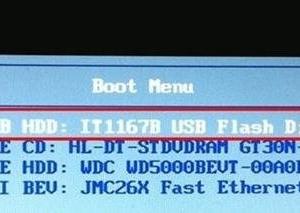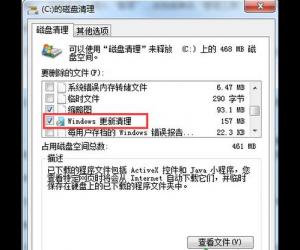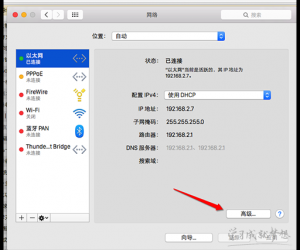Win7如何增加虚拟内存 增加虚拟内存的办法
发布时间:2017-05-15 15:26:15作者:知识屋
Win7如何增加虚拟内存 增加虚拟内存的办法 当我们的物理内存不足的时候,我们就可以通过电脑系统上的虚拟内存来设置一下虚拟内存,将虚拟内存设置得大一点,这样就可以在一定程度上缓解内存不足的压力,当然这种缓解是非常有限的。那Win7如何增加虚拟内存呢?增加虚拟内存有何方法?下面就由小编和大家说一下Win7增加虚拟内存的方法。
方法如下:
1、首先打开开始菜单,在开始菜单的计算机选项上面,点击鼠标右键,然后选择属性选项。

2、打开电脑属性页,在属性页的左边有一个高级系统选项,点击打开。

3、在系统属性页中,打开上方性能类别的设置按钮。如图所示。
4、打开性能选项之后 ,我们首先要切换到高级菜单选项,在高级选项中,点击虚拟内在中的更改按钮,如图。
5、然后,我们要取消选定页面顶部的复选框,然后点击一下系统所在的驱动器,然后再点击自定义大小 ,在自定义大小后面的空白框中输入你所要设置的虚拟内存的大小。输入完成,最后点击确定退出。
Win7增加虚拟内存的方法就给大家详细介绍到这里了。如你还不知道怎么给电脑增加虚拟内存的,可以一边学习一边给自己的电脑增加虚拟内存了。在这里希望能够帮助到更多有需要的人。
知识阅读
软件推荐
更多 >-
1
 一寸照片的尺寸是多少像素?一寸照片规格排版教程
一寸照片的尺寸是多少像素?一寸照片规格排版教程2016-05-30
-
2
新浪秒拍视频怎么下载?秒拍视频下载的方法教程
-
3
监控怎么安装?网络监控摄像头安装图文教程
-
4
电脑待机时间怎么设置 电脑没多久就进入待机状态
-
5
农行网银K宝密码忘了怎么办?农行网银K宝密码忘了的解决方法
-
6
手机淘宝怎么修改评价 手机淘宝修改评价方法
-
7
支付宝钱包、微信和手机QQ红包怎么用?为手机充话费、淘宝购物、买电影票
-
8
不认识的字怎么查,教你怎样查不认识的字
-
9
如何用QQ音乐下载歌到内存卡里面
-
10
2015年度哪款浏览器好用? 2015年上半年浏览器评测排行榜!